Εξέλιξη σάρωσης
Το παράθυρο εξέλιξης σάρωσης εμφανίζει την τρέχουσα κατάσταση της σάρωσης και πληροφορίες για τον αριθμό αρχείων που βρέθηκε ότι περιέχουν κακόβουλο κώδικα.
Είναι φυσιολογικό να μην μπορούν να σαρωθούν ορισμένα αρχεία, όπως αρχεία που προστατεύονται με κωδικό πρόσβασης ή αρχεία που χρησιμοποιούνται αποκλειστικά από το σύστημα (συνήθως αρχεία pagefile.sys και ορισμένα αρχεία καταγραφής). Μπορείτε να βρείτε περισσότερες λεπτομέρειες στο άρθρο της Γνωσιακής βάσης. |
Πώς να προγραμματίσετε μια εβδομαδιαία εργασία σάρωσης Για να προγραμματίσετε μια τακτική εργασία, ανατρέξτε στο θέμα Πώς να προγραμματίσετε μια εβδομαδιαία εργασία σάρωσης υπολογιστή. |
Εξέλιξη σάρωσης – Η γραμμή προόδου εμφανίζει την κατάσταση της σάρωσης που εκτελείται.
Προορισμός – Το όνομα του αντικειμένου που σαρώνεται αυτήν τη στιγμή και η τοποθεσία του.
Παρουσιάστηκαν ανιχνεύσεις – Εμφανίζει τον συνολικό αριθμό σαρωμένων αρχείων, τις απειλές που βρέθηκαν και τις απειλές που καθαρίστηκαν κατά τη διάρκεια μιας σάρωσης.
Κάντε κλικ στο στοιχείο «Περισσότερες πληροφορίες» για να εμφανιστούν οι ακόλουθες πληροφορίες:
•Χρήστης – Το όνομα του λογαριασμού χρήστη που ξεκίνησε τη σάρωση.
•Αντικείμενα που σαρώθηκαν – Αριθμός ήδη σαρωμένων αντικειμένων.
•Διάρκεια – Χρόνος που έχει παρέλθει.
Εικονίδιο παύσης – Θέτει μια σάρωση σε παύση.
Εικονίδιο «Συνέχιση» – Αυτή η επιλογή είναι ορατή όταν η εξέλιξη της σάρωσης είναι σε παύση. Κάντε κλικ στο εικονίδιο για να συνεχίσετε τη σάρωση.
Εικονίδιο διακοπής – Τερματίζει τη σάρωση.
Κάντε κλικ στο στοιχείο Άνοιγμα παραθύρου σάρωσης για να ανοίξετε το αρχείο καταγραφής της Σάρωσης υπολογιστή που έχει περισσότερες λεπτομέρειες σχετικά με τη σάρωση.
Κύλιση αρχείου καταγραφής σάρωσης – Εάν ενεργοποιήσετε αυτή την επιλογή, το αρχείο καταγραφής σάρωσης θα πραγματοποιεί αυτόματη κύλιση καθώς προστίθενται νέες καταχωρίσεις, έτσι ώστε να εμφανίζονται οι πιο πρόσφατες καταχωρίσεις.
Κάντε κλικ στον μεγεθυντικό φακό ή στο βέλος για να εμφανιστούν λεπτομέρειες για τη σάρωση που εκτελείται αυτή τη στιγμή. Μπορείτε να εκτελέσετε και άλλη παράλληλη σάρωση κάνοντας κλικ στο στοιχείο Σάρωση του υπολογιστή σας ή Προηγμένες σαρώσεις > Προσαρμοσμένη σάρωση. |
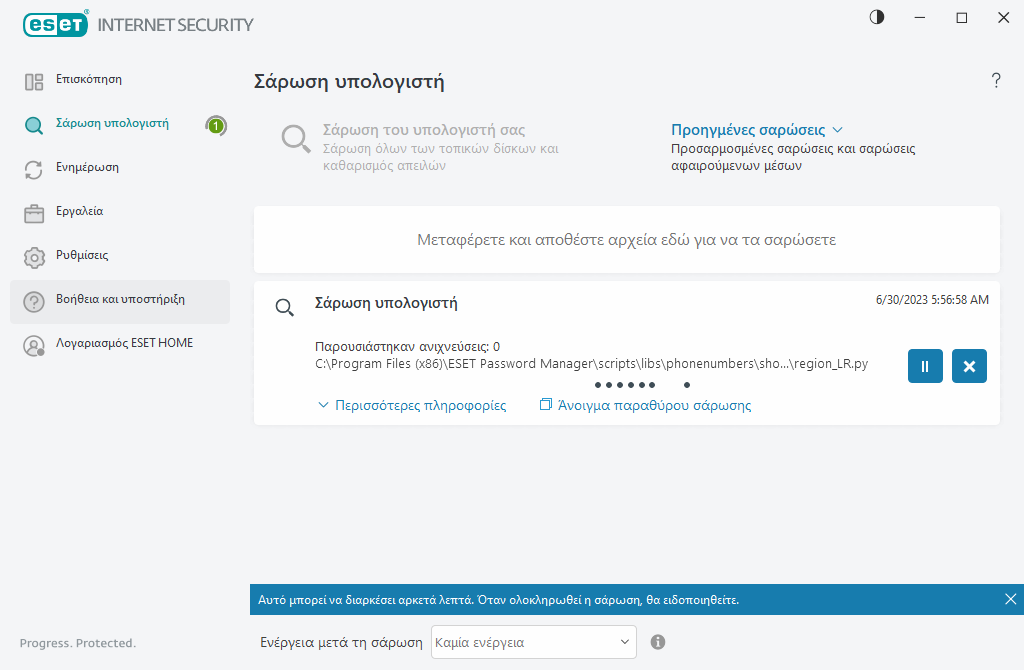
Το αναπτυσσόμενο μενού Ενέργεια μετά τη σάρωση σάς επιτρέπει να ρυθμίσετε μια ενέργεια που θα εκτελείται αυτόματα μετά την ολοκλήρωση μιας σάρωσης:
•Καμιά ενέργεια – Μετά την ολοκλήρωση της σάρωσης δεν θα πραγματοποιηθεί καμιά ενέργεια.
•Τερματισμός λειτουργίας – Η λειτουργία του υπολογιστή τερματίζεται όταν ολοκληρωθεί η σάρωση.
•Επανεκκίνηση εάν απαιτείται – Ο υπολογιστής πραγματοποιεί επανεκκίνηση μόνο εάν απαιτείται για να ολοκληρωθεί ο καθαρισμός των ανιχνευμένων απειλών.
•Επανεκκίνηση – Κλείνει όλα τα ανοιχτά προγράμματα και επανεκκινεί τον υπολογιστή όταν ολοκληρωθεί η σάρωση.
•Επιβολή επανεκκίνησης, εάν χρειάζεται – Ο υπολογιστής επιβάλει επανεκκίνηση μόνο εάν απαιτείται για να ολοκληρωθεί ο καθαρισμός των ανιχνευμένων απειλών.
•Επιβολή επανεκκίνησης - Επιβάλει το κλείσιμο όλων των ανοιχτών προγραμμάτων χωρίς να περιμένει την αλληλεπίδραση του χρήστη και επανεκκινεί τον υπολογιστή μετά την ολοκλήρωση μιας σάρωσης.
•Αναστολή λειτουργίας – Αποθηκεύει την περίοδο λειτουργίας σας και θέτει τον υπολογιστή σε κατάσταση χαμηλής κατανάλωσης, έτσι ώστε να μπορείτε γρήγορα να συνεχίσετε την εργασία σας.
•Αδρανοποίηση – Αποτυπώνει οτιδήποτε εκτελείται στη μνήμη RAM και το μετακινεί σε ένα ειδικό αρχείο στον σκληρό δίσκο. Η λειτουργία του υπολογιστή τερματίζεται, αλλά θα συνεχίσει από την προηγούμενη κατάσταση την επόμενη φορά που θα τον ξεκινήσετε.
Οι ενέργειες Αναστολή λειτουργίας ή Αδρανοποίηση είναι διαθέσιμες ανάλογα με τις ρυθμίσεις του λειτουργικού συστήματος «Ενέργεια και αναστολή λειτουργίας» ή τις δυνατότητες του υπολογιστή/φορητού υπολογιστή σας. Έχετε υπόψη ότι, ακόμη και σε κατάσταση αναστολής λειτουργίας, ο υπολογιστής εξακολουθεί να λειτουργεί. Συνεχίζει να εκτελεί βασικές λειτουργίες και να καταναλώνει ρεύμα όταν τροφοδοτείται με μπαταρία. Για να εξοικονομήσετε τη διάρκεια ζωής της μπαταρίας, για παράδειγμα όταν ταξιδεύετε μακριά από το γραφείο, συνιστάται να χρησιμοποιείτε την επιλογή «Αδρανοποίηση». |
Η επιλεγμένη ενέργεια θα ξεκινήσει αφού ολοκληρωθούν όλες οι σαρώσεις που εκτελούνται. Εάν επιλέξετε Τερματισμός λειτουργίας ή Επανεκκίνηση, θα εμφανιστεί αντίστροφη μέτρηση 30 δευτερολέπτων σε ένα παράθυρο επιβεβαίωσης (κάντε κλικ στο στοιχείο Ακύρωση για να απενεργοποιήσετε την ενέργεια που ζητήθηκε).
